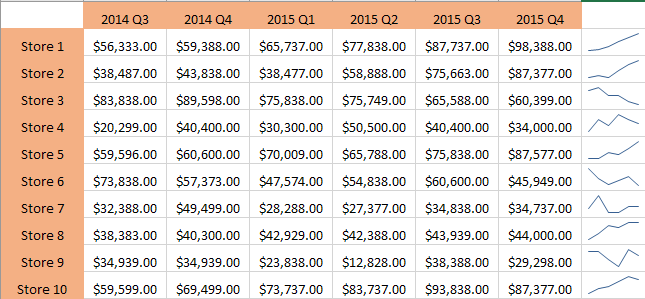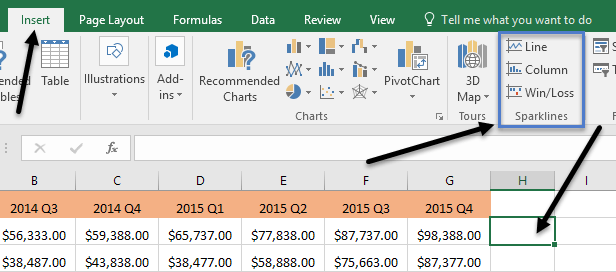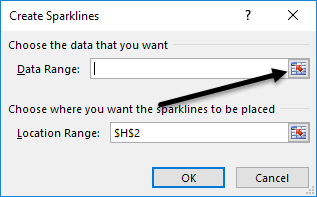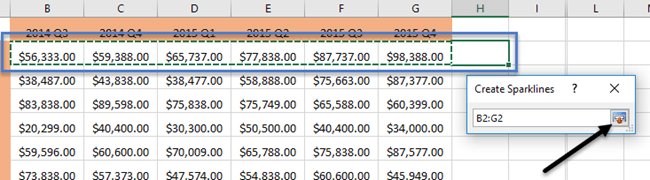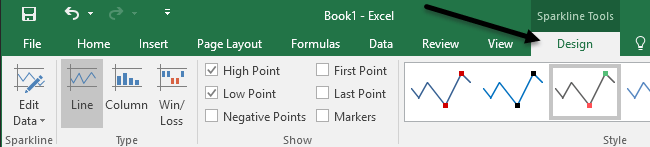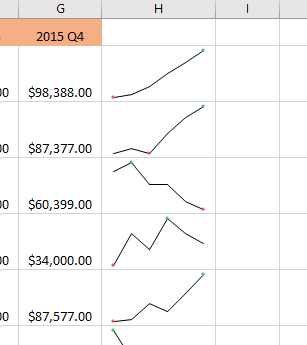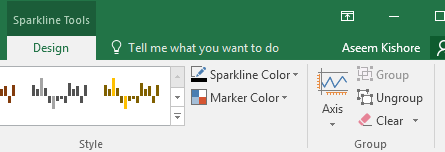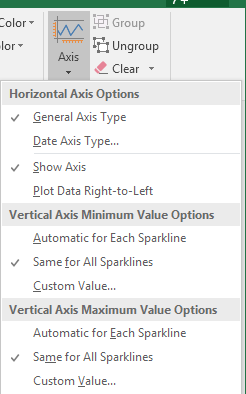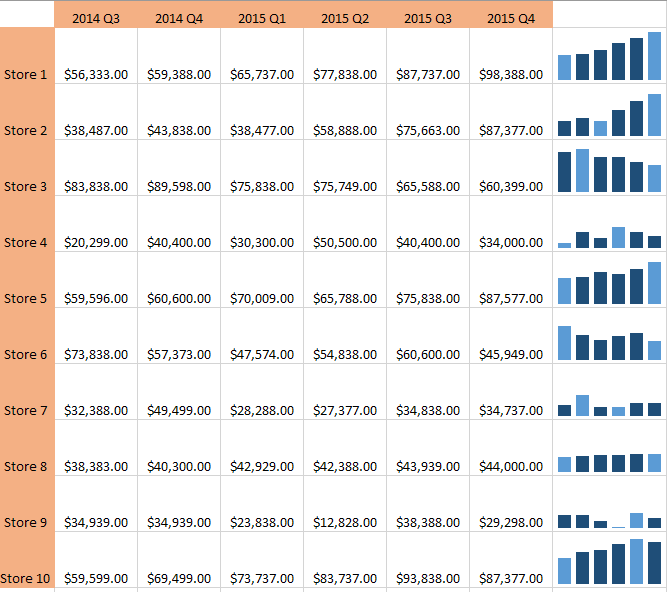Excel에서 데이터 워크 시트를 가져 와서 데이터의 추세를 빠르게보고 싶었던 적이 있습니까? 어쩌면 지난 5 년 동안 회사의 학생 또는 수입에 대한 테스트 점수가 있었고 Excel에서 차트 만들기 대신 시간이 걸리고 전체 워크 시트를 먹었을 가능성이 있습니다. 작은 미니 차트는 단일 셀이 더 좋을 것입니다.
Excel 2010, 2013 및 2016에는 스파크 라인이라는 멋진 기능이있어 기본적으로 단일 Excel 셀 내에 미니 차트를 만들 수 있습니다. 모든 셀에 스파크 라인을 추가하고 데이터 바로 옆에 보관할 수 있습니다. 이러한 방식으로 데이터를 행 단위로 신속하게 시각화 할 수 있습니다. Excel에서 데이터를 분석하는 또 다른 좋은 방법입니다.
시작하기 전에, 제가 의미하는 바를 간략하게 살펴 보도록하겠습니다. 아래 데이터에서 지난 6 분기 동안 10 개의 매장에서 수익을 얻었습니다. 스파크 라인을 사용하면 어떤 매장이 수익을 늘리고 어떤 매장이 실적이 저조한 지 신속하게 파악할 수 있습니다.
스파크 라인을 사용하는 데이터에서 분석하려는 숫자에 따라 오도 된 수 있기 때문입니다. 예를 들어 매장 1을 살펴보면 수익은 56,000 원에서 98,000 원으로, 추세선은 곧바로 증가한 것으로 나타났습니다.
그러나 매장 8을 보면 추세선은 매우 비슷하지만 매출은 $ 38K에서 $ 44K로 떨어졌습니다. 따라서 스파크 라인은 데이터를 절대적으로 볼 수 없습니다. 생성 된 그래프는 해당 행의 데이터와 관련이 있습니다. 이해하는 것이 매우 중요합니다.
비교를 위해 동일한 데이터가있는 일반 Excel 차트를 만들었습니다.
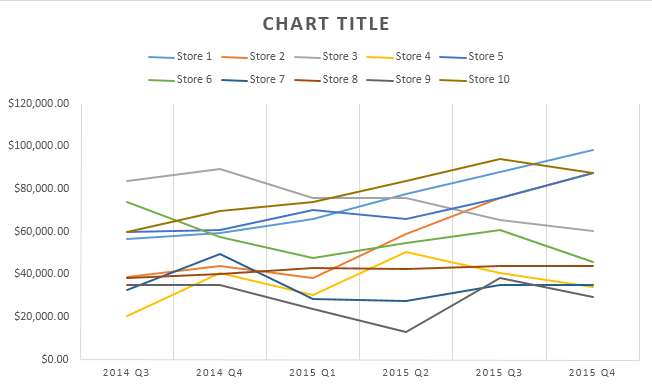
이 도표에서 Store 8은 매장과 비교하여 거의 평평한 선입니다 1, 여전히 트렌드 업 라인입니다. 따라서 어떻게 표시할지 선택하는 방식에 따라 동일한 데이터를 다양한 방식으로 해석 할 수 있습니다. 일반 차트를 사용하면 여러 행이나 데이터 간의 추세를 볼 수 있으며 스파크 라인을 사용하면 한 행의 데이터 내에서 추세를 볼 수 있습니다.
스파크 라인을 비교할 수 있도록 옵션을 조정하는 방법도 있습니다 서로에게도. 아래에서이 작업을 수행하는 방법에 대해 설명 드리겠습니다.
스파크 라인 만들기
그렇다면 스파크 라인을 만드는 방법은 무엇입니까? Excel에서는 정말 쉽습니다. 먼저 데이터 요소 옆에있는 셀을 클릭하고 삽입을 클릭 한 다음 선, 열및 승스파크 라인에서/ 손실을 선택하십시오.
원하는 방법에 따라 세 가지 옵션 중 하나를 선택하십시오. 데이터가 표시됩니다. 나중에 언제든지 스타일을 변경할 수 있으므로 어느 것이 가장 효과적 일지 걱정하지 않으셔도됩니다. Win / Loss유형은 양수 값과 음수 값을 가진 데이터에 대해서만 의미가 있습니다.
오른쪽에있는 작은 버튼을 클릭 한 다음 한 행의 데이터를 선택하십시오. . 범위를 선택했으면 버튼을 다시 클릭하십시오.
이제 확인을 클릭하면 스파크 라인 또는 작은 차트가 해당 셀에 표시됩니다. 스파크 라인을 다른 모든 행에 적용하려면 하단 오른쪽 가장자리를 잡고 그 안에 공식이있는 셀처럼 드래그하십시오.
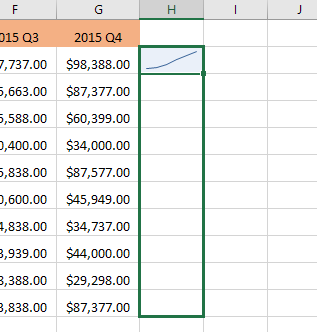
스파크 라인 사용자 정의
이제 스파크 라인을 만들었으므로 이제 맞춤 설정합시다! 첫째, 그래프가 커지도록 항상 셀 크기를 늘릴 수 있습니다. 기본적으로 이들은 매우 작으며 제대로 보지 못합니다. 이제 스파크 라인이있는 셀을 클릭 한 다음 스파크 라인 도구아래의 디자인탭을 클릭하십시오.
왼쪽부터 시작하여 더 많은 열 이하를 포함 시키려면 데이터를 편집 할 수 있습니다. 유형아래에서 원하는 미니 차트의 유형을 변경할 수 있습니다. 다시 말하지만, Win / Loss는 양수와 음수의 데이터를 의미합니다. 표시에서 하이 포인트, 로우 포인트, 제외 포인트, 와 같은 그래프에 마커를 추가 할 수 있습니다 >처음& amp; 마지막포인트및 마커(모든 데이터 포인트의 마커).
스타일에서 그래프의 스타일을 변경할 수 있습니다. 기본적으로 선 또는 열의 색상을 변경하고 마커의 색상을 선택할 수 있습니다. 오른쪽의 스파크 라인과 마커의 색상은 개별적으로 조정할 수 있습니다.
축옵션 해당 버튼을 클릭하면 수직 축 최소값 옵션및 수직 축 최대 값 옵션
스파크 라인을 자체 행 대신 다른 모든 행에 상대적으로 만들려면 두 제목 아래에서 모든 스파크 라인과 동일을 선택하십시오. 이제 데이터를 보면 절대 값으로 차트를 비교할 수 있습니다. 또한 칼럼 형태로 차트를 보면 모든 스파크 라인을 비교할 때 데이터를 더 쉽게 볼 수 있습니다.
Store 1의 열은 Store 8의 열보다 훨씬 높습니다.이 열은 약간의 상승 추세를 보였지만 수익 가치는 훨씬 낮았습니다. 하늘색 열은 저 옵션을 확인했기 때문에 낮고 높은 점입니다.
스파크 라인에 대해 알아야 할 것이 전부입니다. 상사를 위해 멋지게 보이는 Excel 스프레드 시트를 만들고 싶다면이 방법을 사용하십시오. 질문이 있으시면 언제든지 의견을 게시하십시오. 즐기십시오!